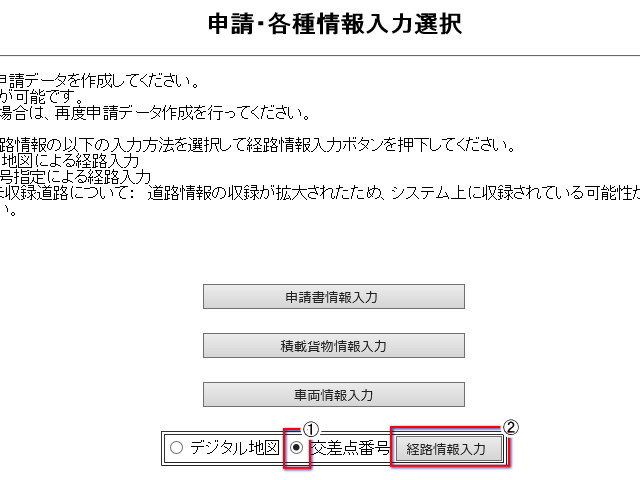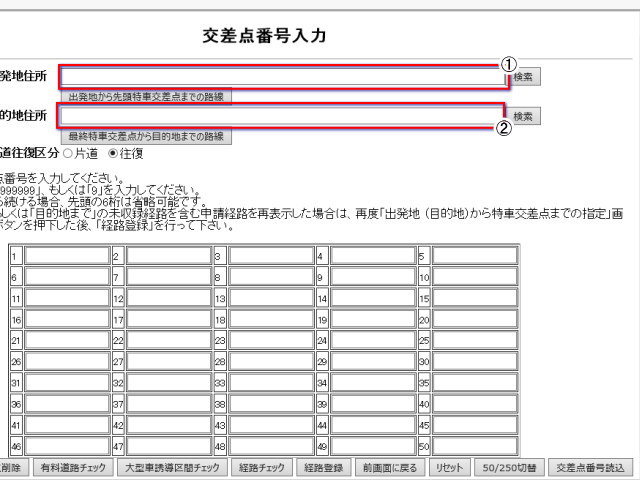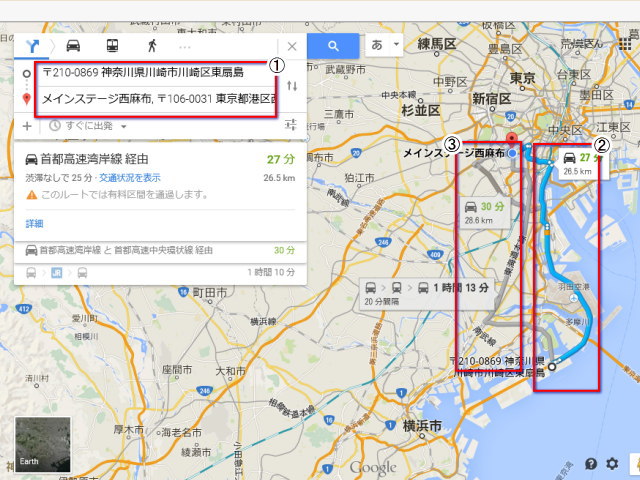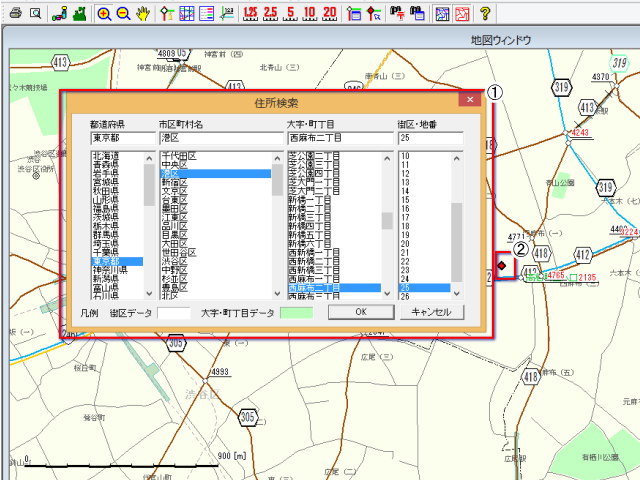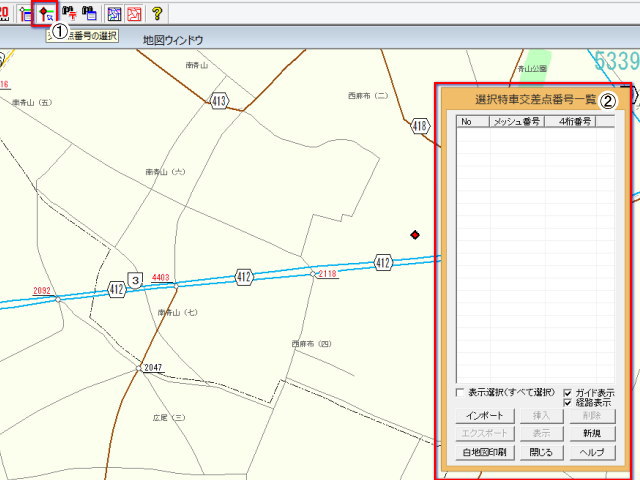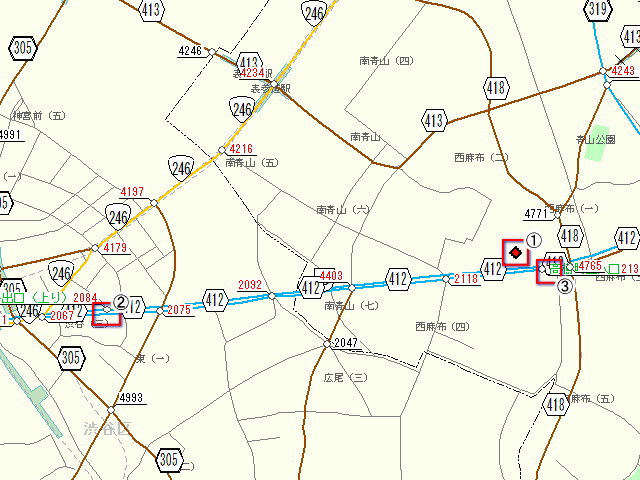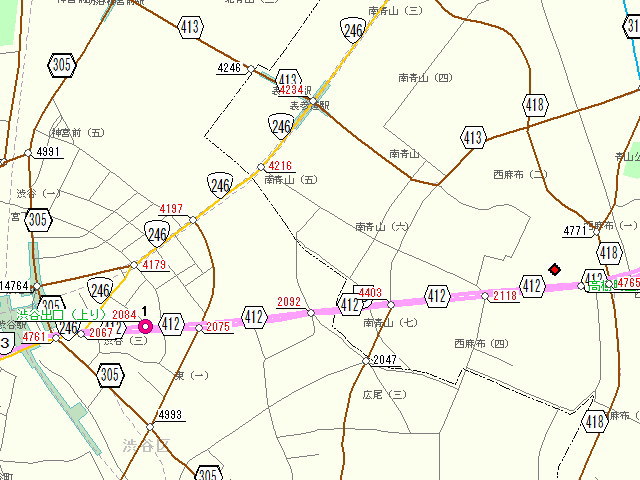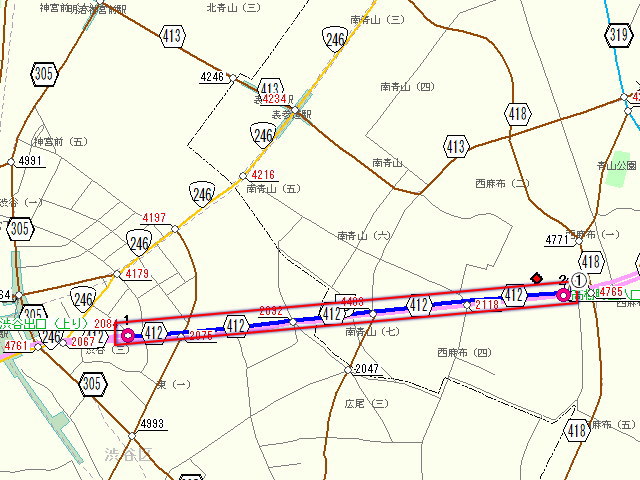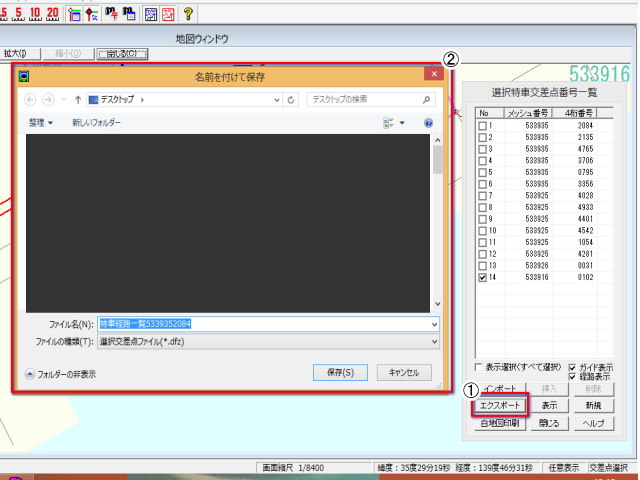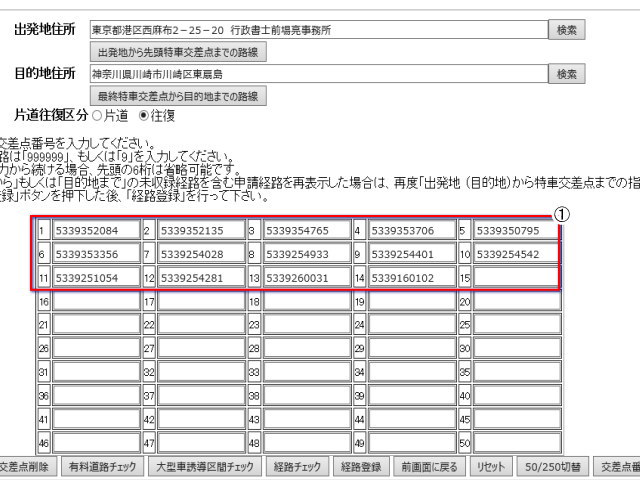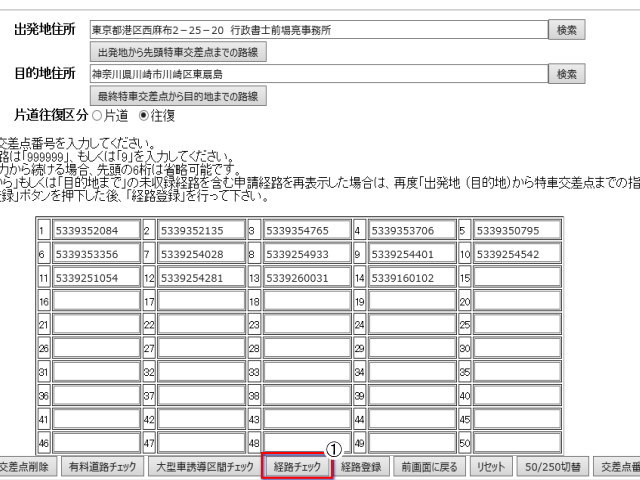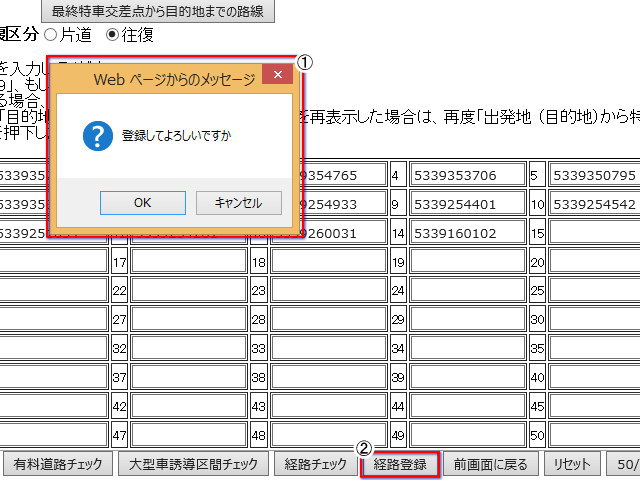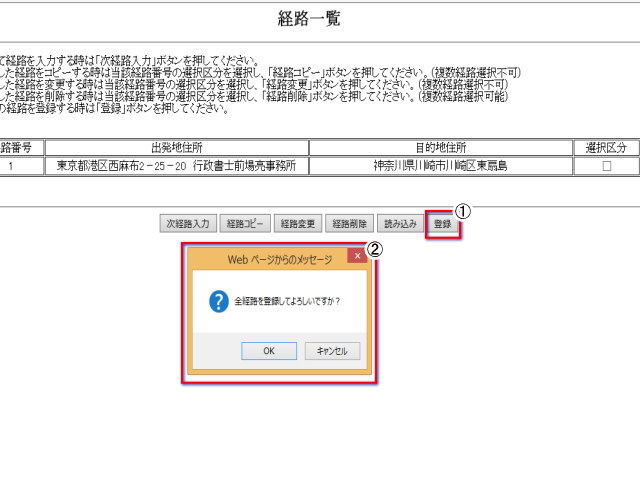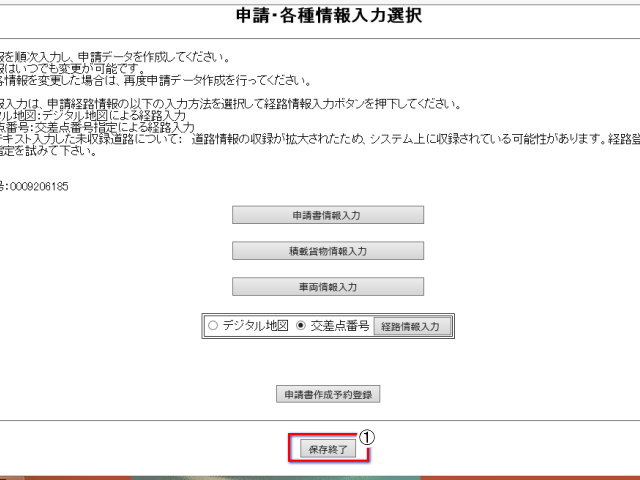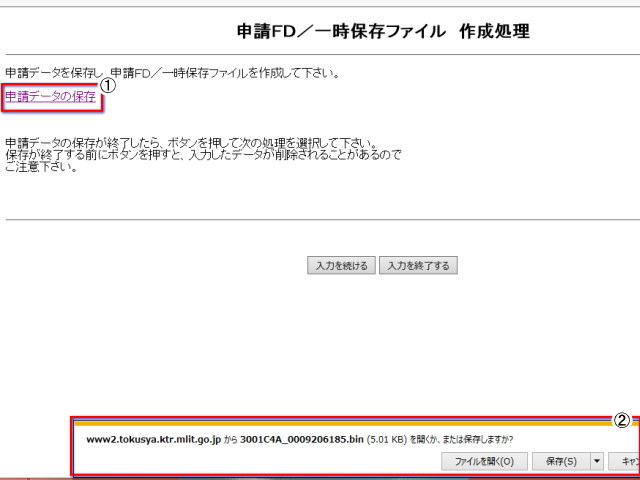いよいよ特車オンライン申請も華僑です。
今回は一つのモデルケースとして私の事務所のある東京都港区西麻布から神奈川県の東扇島までを実際に経路どりをしてみようと思います。
Contents
経路作成
申請・各種情報入力画面
まずは”申請・各種情報入力”のページから、①の交差点番号を選択し、②経路情報入力をクリックしてください。
交差点番号入力
すると上のような画面になります。①のところに出発地、②のところに目的地を記入します。
記入方法に特に決まりはありませんが、出発地、目的地とも、最終的に行政庁が審査しやすいように○○県から記載するのがいいと思います。
たとえば横浜市に提出するときで横浜市内の有名な場所であれば横浜市~からでもいいでしょう。建物の名前や名称まで記載できればそのほうがより正確です。
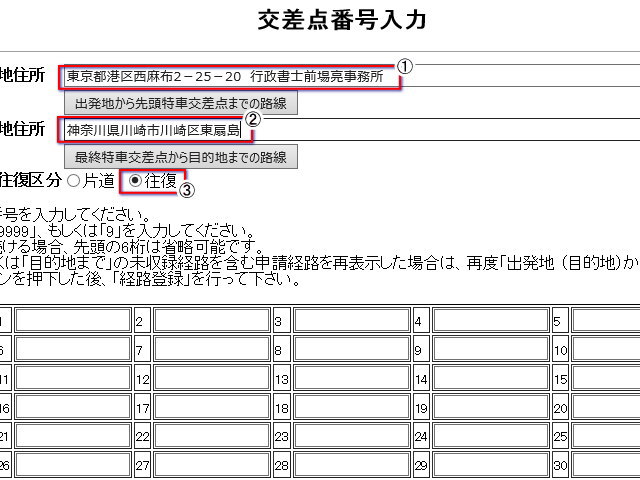
①と②の部分は、今回はテスト入力なのでこのように記載しましたが、実際には東扇島の後の住所と建物の名称まで記載しましょう。
③の部分は片道か往復かの選択です。「ふつうは往復でしょ」と思うかも知れませんが、実際には一方通行があったりすると往復申請ができない経路も多いので、その場合には経路を変更して片道を二つ申請することになります。
グーグルマップで確認する
実際に経路を入力する前に、グーグルマップであらかじめ経路を確認しておきましょう。
もちろんここで”必ずここを通過したい”という道路がある場合はそちらを優先させることになりますが、左上の検索窓で”ルート”を使うと簡単に経路を何通りか表示してくれます。
このルート通りに行くことはなかなかありませんが、一つの目安にはなります。
道路情報便覧付図表示システム
では、前回ダウンロードした道路情報便覧付図表示システムをひらき、住所検索で出発地を表示ください。
今回は東京都港区西麻布2-25です。
このように①で住所検索をすると②のように黒枠の赤いポイントが表示されます。これが目的地になります。
出発地の経路どりの基本
ここで覚えていただきたいのが、たとえば出発地がA→Bの交差点の間に隣接している場合、Aから出発してBを通過し、その後に通過する経路を入力することになります。
目的地も同様です。たとえばC→Dの交差点の間に目的地が隣接している場合はきちんとDまで経路を取ります。
経路をとる
まずは①の部分をクリックすると、②のように選択交差点番号一覧が表示されます。ここにこれから選択する交差点が表示されていくことになります。
今回は②の2084から右側に向かって進み、①出発地を通過して③を通過し、そのまま経路に行きますので、2084からクリックしていきます。
2084をクリックすると候補の道路がピンク色に変わります。道路名が変更になったり、ほかの道路と合流するところまでは一つの経路となります。
どれだけ離れていてもピンク色の候補に表示されている場合はその間に交差点をクリックする必要はありません。
次の交差点をクリックすると上のように、ピンク色が濃いブルーに変わります。選択された経路はこの色になります。
この作業を繰り返し、目的地まで経路を取っていきます。
目的地まで経路を取る
実際に今回のケースの目的地の東扇島までの経路を取るとこのようになります。
①に実際に作成した経路が青く表示されています。②の部分に経路番号が表示されています。
経路情報をエクスポートする
では、この情報を実際に申請データに取り込みます。
①のエクスポートをクリックして、デスクトップでもどこでもいいのでわかりやすいところに保存してください。
インポートする
次に、オンライン申請に戻り、交差点番号入力の画面で”交差点番号読込”をクリックします。つまり、オフラインで作成たデータをエクスポートし、オンラインのページにインポートをする、ということです。
インポートをするとこのような画面になり、1番から14番まで交差点番号が入力されます。
経路チェックをする
次に、この経路が実際にオンライン上でつながっているかをチェックします。下の画面の”経路チェック”をクリックしてください。
経路チェックをするとその経路がつながっているかどうかをオンラインでチェックします。
ただ、このチェックは単純に連続しているか不連続かしかチェックできません。道路によっては一方通行だったり、進入禁止だったりする場合もありますが、それは算定と言ってまた別のチェックをすることになります。
チェックをして問題がなければこのように表示されます。不連続の場合は右側に太字で”不連続”と表示されます。
慣れないうちは余計な交差点を取ってしまい、不連続が表示されることが多くなると思いますが、その場合はまた道路情報便覧付図表示システムに戻って検討しなおすか、直接交差点番号を削除したり追加して不連続表示がなくなるようにします。
不連続がある場合はオンライン上では申請できませんし、申請できたとしても不許可になります。
チェックしたらを②をクリックしてください。
経路を登録する
では、実際にオンライン上で交差点情報を登録します。②の経路登録をクリックして、①でOKをクリックしましょう。
クリックすると経路一覧に経路が追加されています。これ以上の登録をする場合は”次経路入力”をクリックしてまた経路を登録します。
ちなみに当事務所ですと、大手の運送会社さんですと50経路は当たり前で、中には100経路近くになることもあります。
①をクリックし、②で全経路を登録します。
申請・各種情報入力選択
これで申請に使う情報に関してはすべて登録したことになります。
①をクリックしてすべての情報を保存しましょう。
保存形式はbinファイルとなります。わかりやすいところに保存してください。
今回の経路はすべて収録道路を通過していますので全体の20%くらいの簡単な経路です。実際には未収録道路と言ってデータベースに保存されていない道路を通過することが多いので、その場合はまたいろいろややこしいこともしなければなりません。
しかし、まずは全体像くらいはこちらで理解できたのではないかと思います。もしあなたの特車申請が大きな道路のみを通過し、かつ、申請車両が多くなければ決してあなた自身で申請することも不可能ではありません。
さあ、次回はいよいよ行政庁に申請をします!